“엑셀 뺄셈: 당신의 업무 도우미!”에서는 엑셀에서 뺄셈하는 방법과 주의점을 쉽게 알려드립니다. 지금 바로 엑셀 뺄셈의 마스터가 되어보세요!
본문
하루하루 귀에 익숙한 ‘엑셀’이라는 단어, 사무실에서는 이제 필수품이 아닐까 생각해요. 엑셀의 여러 기능 중에서 오늘은 ‘엑셀 뺄셈‘에 집중해서 알아보려고 합니다. 당신도 이 글을 통해 엑셀 내에서 뺄셈하는 법을 쉽게 마스터할 수 있을 거예요!
1. 왜 엑셀에서 뺄셈이 중요할까요?
먼저, 왜 엑셀에서 뺄셈을 알아야 하는지부터 생각해 볼까요? 예를 들면, 회사에서 매출과 비용을 빼서 순이익을 계산할 때나, 개인적으로 지출과 수입을 빼서 한 달동안 얼마나 저축했는지 알아보고 싶을 때 유용하게 사용됩니다.
2. 기본적인 엑셀 뺄셈 방법
- Step 1: 뺄셈을 원하는 셀을 선택합니다.
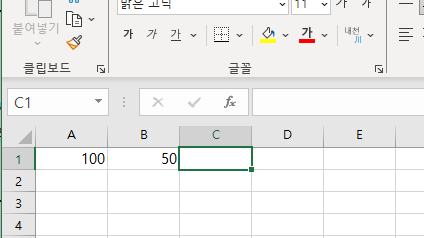
- Step 2:
=기호를 입력합니다. (이 기호는 수식의 시작을 알리는 엑셀의 약속입니다!)
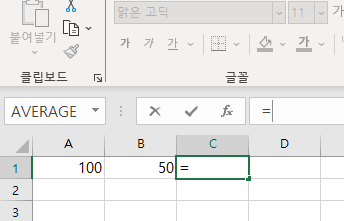
- Step 3: 빼고 싶은 숫자 혹은 셀을 입력 후
-기호를 넣고, 뺄 숫자 혹은 셀을 입력합니다.
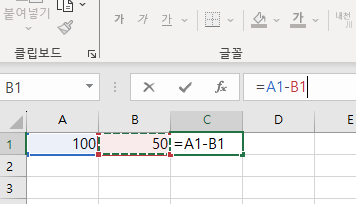
- Step 4: Enter 키를 누릅니다. 그러면 뺄셈의 결과가 해당 셀에 표시됩니다!
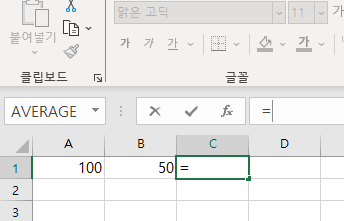
예: A1 셀에 100, A2 셀에 50이 입력되어 있다면, A3 셀에서 =A1-A2를 입력하면 결과로 50이 나타납니다.
3. 엑셀에서 뺄셈을 할 때의 주의점
엑셀에서 뺄셈을 할 때 주의해야 할 점이 몇 가지 있습니다.
- 음수 결과는 표시될 때
-기호가 앞에 붙습니다. 이는 숫자가 마이너스임을 나타냅니다. - 셀에 텍스트가 들어있으면 에러 메시지가 표시될 수 있습니다.
마무리
엑셀은 처음에는 복잡해 보이지만, 조금만 익숙해지면 생활에서 정말 큰 도움이 되는 도구입니다. 특히, 오늘 배운 ‘엑셀 뺄셈’ 기능은 여러분의 업무나 일상에서 꼭 필요한 스킬이니 잊지 말고 자주 활용해 보세요!
